Es posible que haya notado que, recientemente, Adobe ha estado ocupado implementando actualizaciones para su paquete de software de edición cada 1 o 2 meses. Solo en febrero, se lanzó Premiere Pro 14.9, que prometía y ofrecía una codificación H.264 y HEVC más rápida. En marzo, ahora tenemos una actualización importante a medida que Premiere Pro pasa a la versión 15.0. Entonces, ¿qué podemos esperar?
Las correcciones de errores
Primero, como con cualquier pieza de software complejo, siempre habrá nuevos errores y peculiaridades que deben solucionarse. En Premiere Pro 15.0, le complacerá ver que se han solucionado los siguientes problemas:
- Los cambios de velocidad ya no generan XML imprecisos
- Información de código de tiempo corregida para clips de audio al exportar un XML
- Estabilidad mejorada al aplicar un efecto de metadatos encima de otro efecto
- La ventana del Explorador de Windows aparece al salir de la aplicación
- Premiere Pro ya no deja de responder cuando se elimina el caché de medios
- Premiere Pro no se bloquea al escanear Slate Digital Virtual Mix Rack
- Ruido de zumbido que se produce cuando se eliminan algunos efectos de pista
- Problema en el que no se generaban formas de onda después de seleccionar 'Generar forma de onda de audio'
- Las actualizaciones del localizador de medios ahora funcionan para todos los colaboradores en Team Projects
Los cambios más importantes
A continuación, veremos algunos de los cambios más importantes que se han implementado en Adobe Premiere Pro 15.0.
Es mucho más fácil agregar subtítulos en Premiere Pro
Comencemos con el cambio de titular:uno que parece ahorrarle mucho del tiempo (y del dolor). No es ningún secreto que agregar subtítulos o subtítulos es uno de los trabajos menos favoritos para los editores. El antiguo flujo de trabajo de los subtítulos en Adobe Premiere Pro era... deslumbrante, por decir lo menos. Afortunadamente, los últimos cambios realizados en Adobe Premiere Pro 15.0 parecen estar preparados para agilizar el proceso y aliviar nuestro sufrimiento.
Al abrir su proyecto en Premiere Pro 15.0, notará una nueva pestaña Subtítulos. Aquí, en el panel de la izquierda, verá dos opciones:"Crear nueva pista de subtítulos" e "Importar subtítulos desde archivo".
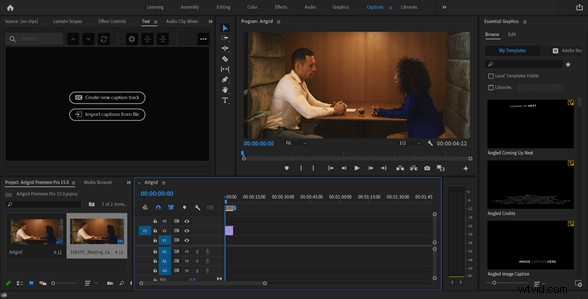
Cuando selecciona la opción para crear una nueva pista de subtítulos, encontrará algunos formatos diferentes disponibles para elegir, según su proyecto y sus necesidades. Estos son los siguientes:
- Australia OP-47
- CEA 608
- CEA 708
- Subtítulo EBU
- Subtítulo (usa este si no estás seguro)
- Teletexto
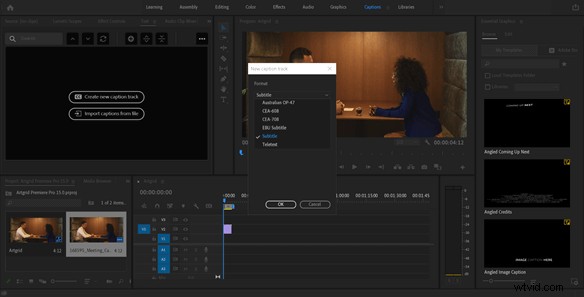
Premiere Pro también le brinda la posibilidad de seleccionar un estilo, que puede elegir más tarde una vez que haya guardado algunos ajustes preestablecidos. Después de hacer clic en Aceptar, verá que ahora hay una pista de subtítulos agregada sobre todas sus pistas de video y audio.
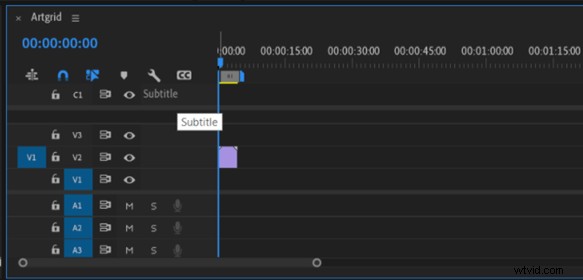
A continuación, en la pestaña Texto (panel de la esquina superior izquierda), puede elegir "Agregar nuevo segmento de título" seleccionando el botón +. Aparecerá una nueva capa en la pista de subtítulos en su línea de tiempo como si fuera una capa de video o audio. Esto es tan mucho mejor que los flujos de trabajo anteriores para agregar leyendas y subtítulos.

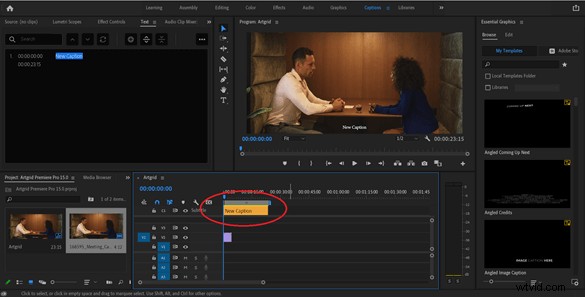
Ahora, todo lo que necesita hacer es escribir lo que dicen sus sujetos en la pantalla desde el momento en que comienza el segmento subtitulado hasta el momento en que finaliza. Puede hacerlo en el panel Texto (panel superior izquierdo).
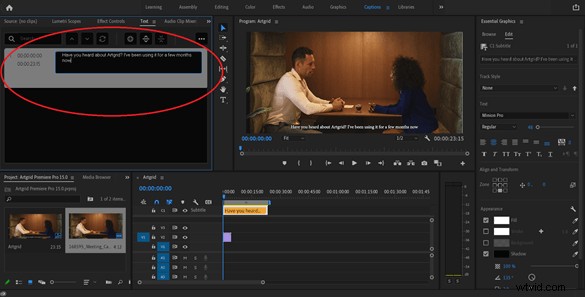
Al igual que las capas de audio y video en la línea de tiempo, puede acortar, alargar, cortar y mover su pista de subtítulos a lo largo de la línea de tiempo con facilidad. Cuando el cursor de reproducción se desplaza por una capa seleccionada, también puede elegir dividir el segmento, creando 2 segmentos separados. Esto puede ser útil para dividir oraciones más largas. Además, si desea volver a fusionarlos, simplemente puede seleccionar los dos segmentos manteniendo presionada la tecla Mayús y haciendo clic en el botón Fusionar.
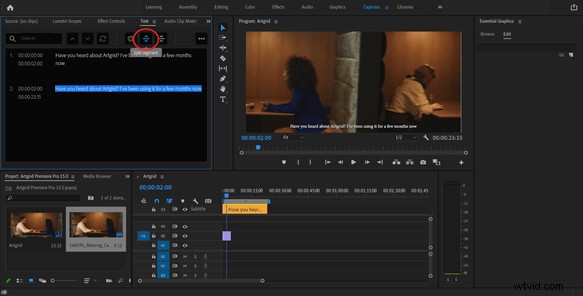
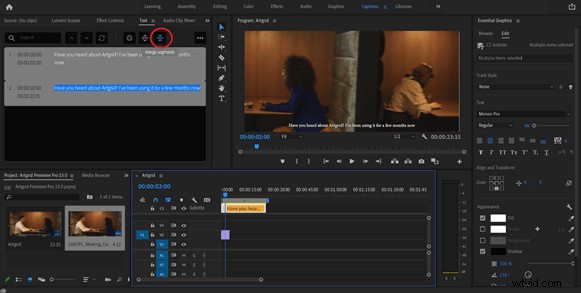
A continuación, en el panel de la derecha, consulte la pestaña Gráficos esenciales, donde puede seleccionar Editar para cambiar la fuente, el tamaño del texto, el color, el relleno y la sombra, el centrado y mucho, mucho más. Una vez que haya definido un estilo de subtítulo que le guste, puede hacer clic en la sección Estilo de pista del panel de la derecha y crear un nuevo estilo preestablecido que puede aplicar a subtítulos y subtítulos futuros.
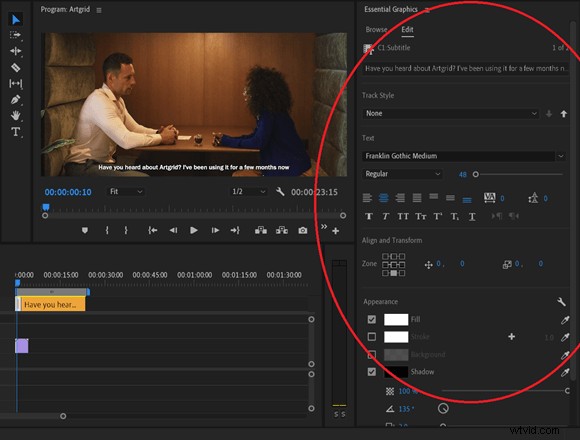
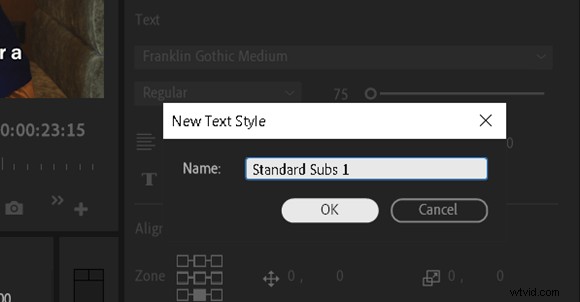
Una vez que haya terminado, puede grabar sus subtítulos directamente en la edición al exportar o guardar el subtítulo como un archivo SRT separado (aquí es donde la opción "Importar subtítulos desde archivo" se vuelve muy útil).
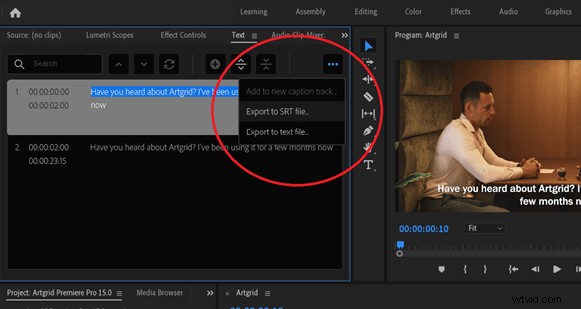
Todo lo que puedo decir es gracias, Adobe. Este nuevo flujo de trabajo de subtítulos realmente cambia las reglas del juego, y me sorprende lo emocionado que estoy al agregar subtítulos. ¿Y adivina qué? Aún hay más por venir. Actualmente, Adobe tiene una función de voz a texto en versión beta que se implementará públicamente a finales de este año. Las primeras impresiones son geniales, y estamos ansiosos por probarlo. Le ahorrará aún más tiempo.
Estabilizador Warp (velocidad)
Esta es otra característica nueva que hará muy felices a muchos editores. Todos hemos pasado por eso:está trabajando con material de archivo que es demasiado inestable y necesita el tratamiento Warp Stabilizer para ayudar a suavizar las cosas. El problema es que, la mayoría de las veces, es un proceso bastante lento que es bastante frustrante y no tan efectivo, lo que nos obliga a depender de complementos para una estabilización eficiente y confiable.
Bueno, ya no. En Premiere Pro 15.0, Adobe ha mejorado drásticamente el efecto Warp Stabilizer. Ahora funciona a un ritmo muy notable y útil 4 veces más rápido clip que antes. No estoy seguro de si han modificado algo más detrás de escena, pero también parece funcionar mejor que nunca. Algunas de las imágenes inestables que estaba arreglando no tenían derecho a estar allí. Estaba realmente impresionado. ¡Gracias, dioses de Adobe!
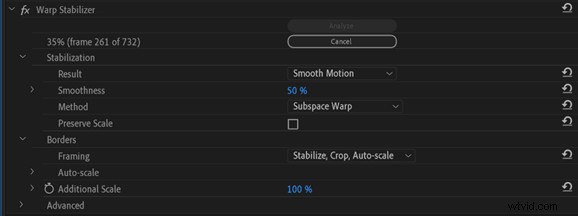
Velocidad, velocidad, velocidad
En general, noté que varios aspectos de Premiere Pro 15.0 funcionan más rápido. Por ejemplo, las mejoras en Team Projects significan que puede compartir cambios mucho más rápido. También descubro que cuando busco en proyectos compartidos, los resultados definitivamente se entregan más rápido.
Además, la interfaz de usuario tiene algunas adiciones nuevas que tienen como objetivo simplificar el proceso de edición y hacer que su trabajo sea más fácil y rápido que antes. Notarás que ahora hay un botón Exportación rápida en la parte superior derecha.
En lugar de tener que pasar por la ventana de configuración de exportación donde aparentemente había un millón de configuraciones diferentes (esto podría llevar algún tiempo), si tiene prisa, ahora puede simplemente hacer clic en este botón y exportar usando un ajuste preestablecido preferido que desee. he usado anteriormente. Por ejemplo, aquí mismo, puede elegir 'Coincidir con la fuente - Tasa de bits alta adaptativa' o 'Alta calidad 1080p HD'. Es mucho más fácil.
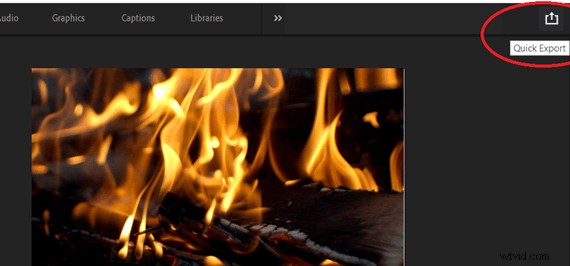
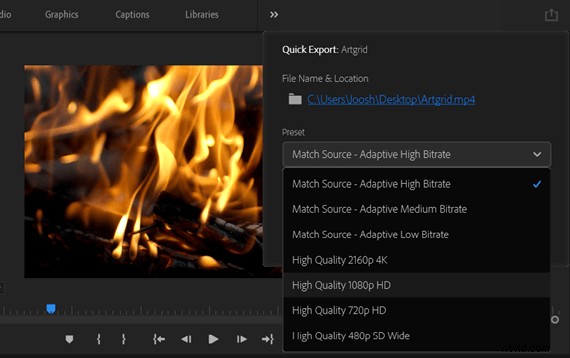
Actualización de archivos MOGRT
La facilidad de uso es realmente el nombre del juego cuando se trata de Premiere Pro 15.0. Otra gran actualización de Adobe viene en forma de archivos MOGRT. Anteriormente, para ajustar y cambiar cualquier cosa relacionada con los gráficos en movimiento, tenía que saltar a After Effects. Ahora, con 15.0, puede arrastrar y soltar nuevos medios en plantillas de gráficos en movimiento dentro Premier Pro.
Para aprovechar esta función, simplemente arrastre su archivo MOGRT a la línea de tiempo y asegúrese de que está editando en la pestaña Gráficos. Puede cambiar el texto, así como reemplazar cualquier imagen con nuevas imágenes fijas y archivos de video utilizando el método de arrastrar y soltar. Es un proceso simple que le ahorra tiempo al evitar el cambio a After Effects.
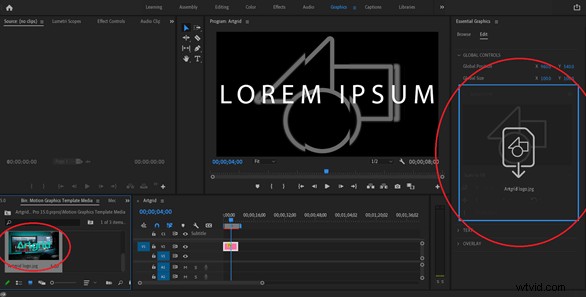
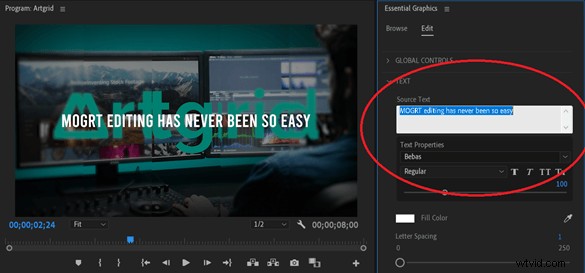
Mezclador de pistas de audio
En Premiere Pro 15.0, ahora puede copiar y pegar sus efectos de audio desde su mezclador de pistas de audio a otras pistas de audio. Simplemente haga clic derecho en la pista de audio y seleccione Copiar efectos de pista, luego haga clic derecho en el nuevo canal de audio y pegue sus efectos. Es un ajuste tan intuitivo y simple que nos preguntamos por qué Adobe no lo implementó antes.
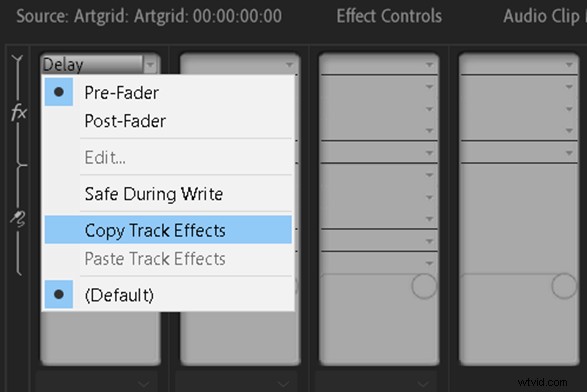
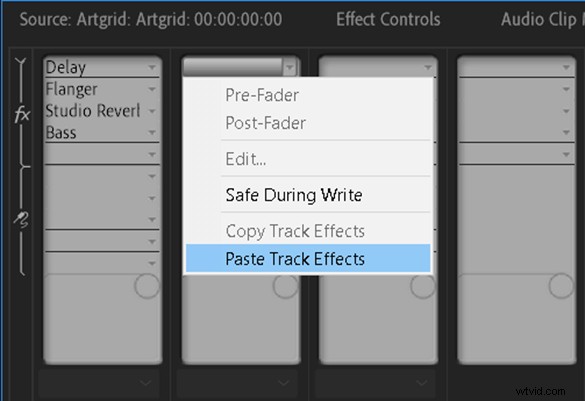
Otras adiciones notables incluyen las opciones pre-fader y post-fader que notará al hacer clic con el botón derecho en una pista de audio. Los fundidos previos y posteriores son funciones reservadas principalmente para aquellos de nosotros que realmente "hacemos audio", pero es un cambio bienvenido de todos modos.
Compatibilidad con ARRI Alexa Mini
Por último, si bien esto no se aplicará a todos ustedes, es bueno saber que ahora pueden importar y trabajar con imágenes de ARRI Alexa Mini. Si está trabajando en proyectos documentales y de marketing de alto nivel, sin duda usará algunas cámaras bastante robustas. Adobe debe mantenerse actualizado con estos nuevos sistemas si quiere continuar en la cima del reino del software de edición.

Conclusiones
Con todo, como esperábamos y esperábamos de Adobe, la actualización de Premiere Pro 15.0 es un verdadero ganador. Si bien no es tan innovador como lo han sido los lanzamientos anteriores, realmente refina algunas partes críticas del proceso de edición y a lo largo de todos los ajustes. Está claro que Adobe tenía el ahorro de tiempo y la facilidad de uso en el centro de su pensamiento.
Estas son las cosas que más les importan a todos los editores y garantizan que valga la pena descargar la actualización de Premiere Pro 15.0 de inmediato. Aún más emocionantes son los indicadores hacia dónde se dirige el software. ¡Estamos ansiosos por ver cómo progresan las cosas durante el próximo año!
